iOS 14/13.7 노트 충돌 문제 및 해결 방법
‘사용할 때마다 내 iOS 14 메모가 충돌합니다. 메모를 추가하거나 편집할 수 없는 것 같습니다. 이 문제를 쉽게 해결할 수 있는 방법이 있습니까?”
당신을 놀라게 할 수도 있지만 iOS 14 문제(iOS 12/13 문제 포함) 충돌에 대해 독자로부터 많은 피드백을 받았습니다. 동일한 문제에 직면하고 있다면 올바른 위치에 왔습니다. 이 문제는 매우 일반적이며 몇 가지 빠른 솔루션을 따르면 쉽게 해결할 수 있습니다. 동일한 작업을 수행하는 데 도움이 되도록 이 유익한 게시물을 작성했습니다. Notes 앱이 iOS 14(iOS 12/iOS 13)에서 작동하지 않는 경우 이러한 전문가 제안을 따르기만 하면 됩니다.
iOS 14 문제 해결(iOS 12/iOS 13 포함) 메모 충돌
iOS 14 메모 충돌 문제를 해결하기 위한 몇 가지 확실한 기술이 있습니다. 대부분의 경우 iOS 버전을 업데이트(또는 다운그레이드)한 후 사용자는 쉽게 해결할 수 있는 이와 같은 문제에 직면합니다. 업데이트 후 메모 앱이 iOS 14와 충돌하는 경우 문제가 되지 않습니다. 이 제안에 따라 문제를 해결할 수 있습니다.
1. 장치를 다시 시작
과감한 조치를 취하기 전에 다음을 수행하는 것이 좋습니다. iPhone을 다시 시작하십시오. 대부분의 경우 iPhone 문제가 작동하지 않는 메모 앱은 장치를 다시 시작하는 것과 같은 기본 작업으로 해결됩니다. 이렇게 하려면 장치의 전원(깨우기/절전) 키를 길게 눌러 전원 슬라이더를 가져옵니다. 화면을 밀면 휴대폰이 꺼집니다. 잠시 기다렸다가 장치를 다시 시작하십시오.
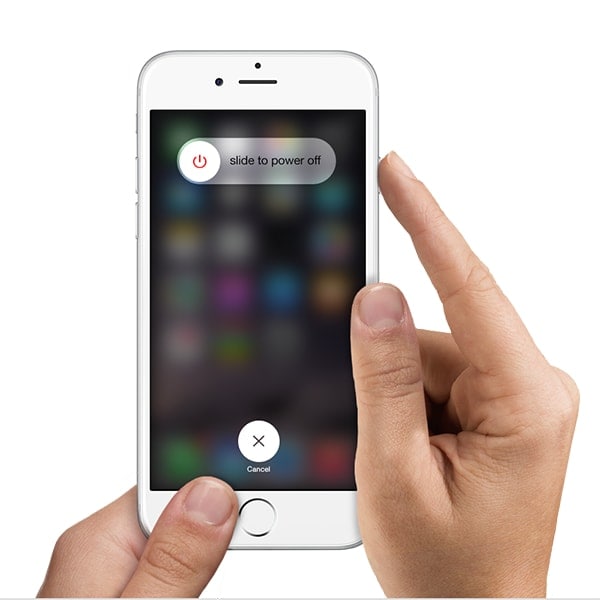
2. iOS 14/iOS 12/iOS13) 장치 소프트 리셋
단순히 기기를 다시 시작하여 iOS 14 메모 충돌 문제를 해결할 수 없는 경우 소프트 리셋도 선택할 수 있습니다. 이렇게 하면 기기의 전원 주기가 재설정되고 문제 없이 메모 앱을 로드할 수 있습니다.
iPhone 6s 또는 이전 세대 장치를 사용하는 경우 홈 버튼과 전원 버튼을 동시에 길게 눌러야 합니다. 전화가 다시 시작될 때 최소 10-15초 동안 계속 누르고 있습니다.

그러나 iPhone 7 이상 버전을 사용하는 경우 장치를 강제로 다시 시작하려면 볼륨 작게와 전원 버튼을 동시에 길게 눌러야 합니다.
3. iCloud에서 메모 데이터 지우기
새 iOS 버전으로 업그레이드하면 메모가 자동으로 각 iCloud 데이터와 동기화됩니다. 앱 데이터와 충돌하는 경우가 너무 많아 앱이 자연스럽게 로드되지 않습니다. 이로 인해 메모 앱이 작동하지 않는 iPhone 문제가 발생합니다. 다행히도 쉽게 수정할 수 있습니다.
1. iCloud 설정으로 이동하여 iCloud 계정에 동기화된 모든 앱을 보기만 하면 됩니다.
2. 여기에서 Notes 옵션을 비활성화해야 합니다.
3. 메모 기능을 비활성화하면 다음과 같은 메시지가 나타납니다.
4. ‘iPhone에서 삭제’ 옵션을 눌러 선택을 확인합니다.
5. 장치를 다시 시작하고 Notes 앱에 다시 액세스해 봅니다.
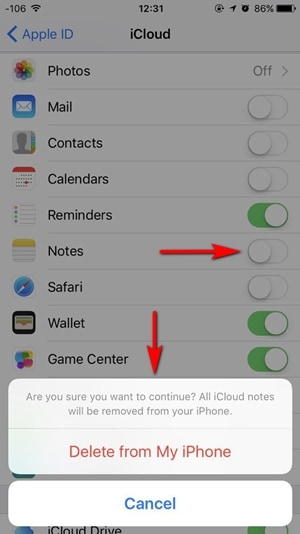
4. 모든 백그라운드 앱 닫기
백그라운드에서 너무 많은 앱을 연 경우 메모 앱이 제대로 로드되지 않을 수 있습니다. 이로 인해 메모 앱이 아무런 표시 없이 iOS 14(iOS 12/ iOS13)를 여러 번 충돌시킵니다. 홈 버튼을 두 번 탭하기만 하면 앱 간에 전환할 수 있는 멀티태스킹 인터페이스가 나타납니다. 전환하는 대신 모든 앱을 위로 스와이프하여 닫습니다. 모든 앱이 닫히면 메모 앱을 다시 실행해 보십시오.
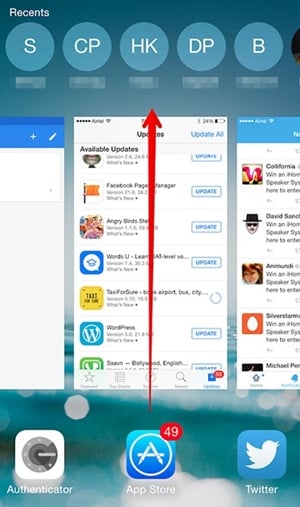
5. 기기 스토리지 관리
기기를 새로운 iOS 버전(iOS 14/ iOS 13/ iOS 12 포함)으로 업그레이드하기 전에 충분한 여유 공간이 있는지 확인해야 합니다. 그렇지 않으면 iPhone의 일부 앱이 이상적인 방식으로 작동을 멈추고 iOS 14 상황에서 메모 앱이 충돌할 수 있습니다. iOS 14 업그레이드를 받은 후에도 기기의 설정 > 일반 > 사용량으로 이동하여 충분한 공간이 있는지 확인하세요. 그렇지 않은 경우 장치에서 원치 않는 콘텐츠를 제거해야 합니다.
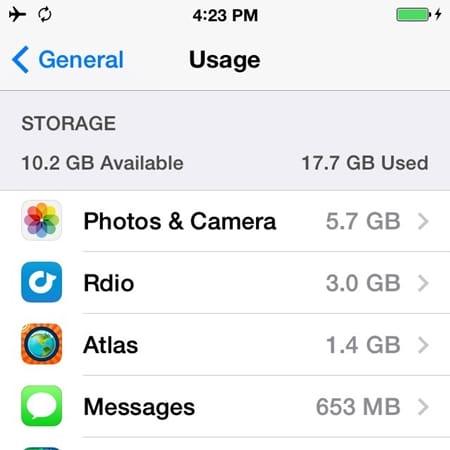
6. 메모용 Touch ID 비활성화
메모에 보안을 강화하기 위해 iOS는 메모를 암호로 보호하는 기능을 제공합니다. 사용자는 장치의 Touch ID를 보안 계층으로 설정하고 지문을 일치시켜 메모에 액세스할 수도 있습니다. 그러나 이것은 장치의 Touch ID가 오작동하는 것처럼 보일 때 역효과를 냅니다. 이 시나리오를 피하려면 설정 > 메모 > 비밀번호로 이동하여 Touch ID를 비밀번호로 사용하고 있지 않은지 확인하십시오.
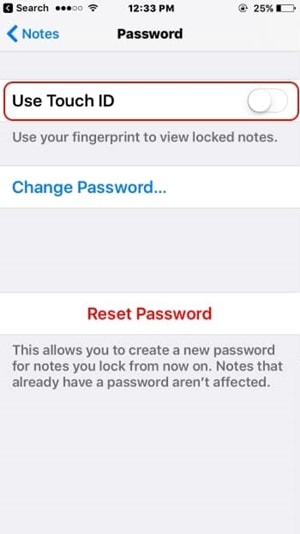
7. 모든 설정을 재설정
장치에 저장된 모든 설정이 삭제되므로 최후의 수단으로 고려하십시오. 그러나 iOS 14 메모 충돌 문제도 해결할 가능성이 있습니다. 이렇게 하려면 장치의 설정 > 일반 > 재설정으로 이동하여 ‘모든 설정 재설정’을 선택하십시오. 장치의 암호를 제공하여 선택을 확인하고 다시 시작하십시오. 이후 메모 앱을 다시 실행해 보세요.
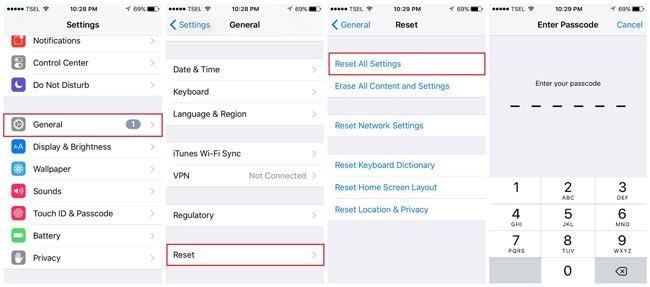
8. 타사 도구 사용
iOS 14 문제(iOS 12/iOS13 문제 포함) 충돌 메모 앱에 대한 빠르고 안정적이며 안전한 솔루션을 얻으려면 다음의 도움을 받으십시오. DrFoneTool – 시스템 복구. iOS 기기와 관련된 다양한 문제를 해결하는 데 사용할 수 있는 전용 응용 프로그램입니다. 여기에는 죽음의 화면, 재부팅 루프에 걸린 장치, 응답하지 않는 화면 등과 같은 수많은 오류가 포함됩니다.
이 도구는 모든 주요 iOS 기기 및 버전과도 호환됩니다. 그것은 사용하기 쉬운 인터페이스를 가지고 있으며 iPhone이 작동하지 않는 메모 앱과 같은 예기치 않은 상황을 해결할 수 있는 손쉬운 솔루션을 제공합니다. 이 모든 작업은 기기에 해를 끼치거나 콘텐츠를 삭제하지 않고 수행됩니다.

DrFoneTool – 시스템 복구
데이터 손실 없이 iPhone 시스템 오류를 수정합니다.
- iOS를 정상으로 만 수정하고 데이터 손실은 전혀 없습니다.
- 다양한 iOS 시스템 문제 수정 복구 모드에서 멈춤, 흰색 Apple 로고, 검은 화면, 시작시 루핑 등
- 다음과 같은 다른 iPhone 오류 및 iTunes 오류 수정 iTunes 오류 4013, 오류 14, iTunes 오류 27,iTunes 오류 9 등을 포함합니다.
- iPhone, iPad 및 iPod touch의 모든 모델에서 작동합니다.
- 최신 iOS 14과 완벽하게 호환됩니다.

이러한 제안을 따른 후에 기기에서 iOS 14 메모 충돌 문제를 확실히 해결할 수 있을 것이라고 확신합니다. 이러한 제안의 도움을 받을 수도 있고 타사 도구(예: DrFoneTool – 시스템 복구)를 사용하여 몇 초 안에 장치와 관련된 문제를 해결할 수도 있습니다. 자유롭게 사용해 보고 아래 의견에서 경험을 공유하십시오.
마지막 기사

